Win10开机提示rundll找不到指定模块 的解决方法!
时间:2017-04-06 来源:互联网 浏览量:
最近有用户反应在Win10系统开机的时候都会弹出:rundll找不到指定模块 的提示,该怎么办呢?出现这样的情况我们只需将对应的程序服务禁止开机启动即可。
修复方法:
1、打开360安全卫士或电脑管家,这里以360安全卫士为例;
2、点击【优化加速】—【启动项】;
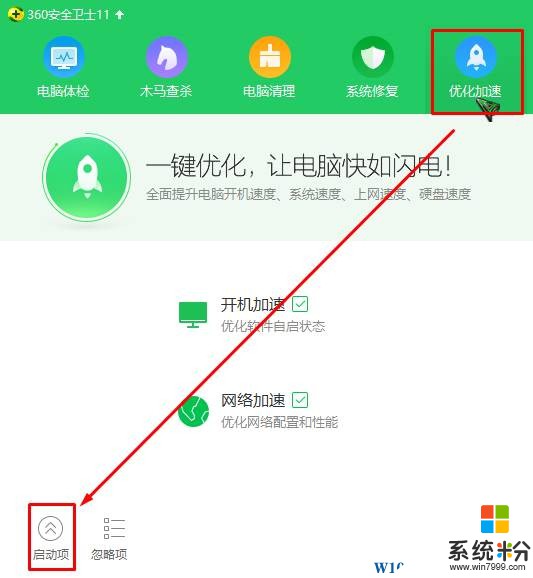
3、在【启动项】下面点击【应用软件服务】;
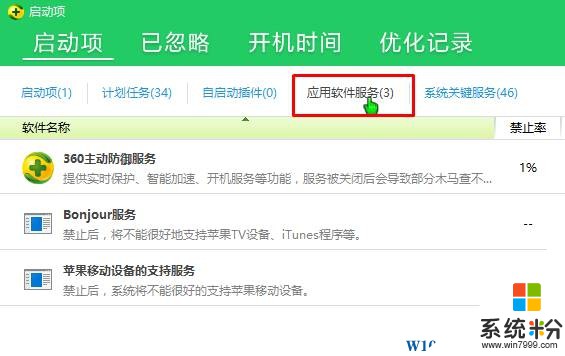
4、在下面双击这些服务便会弹出相应路径;
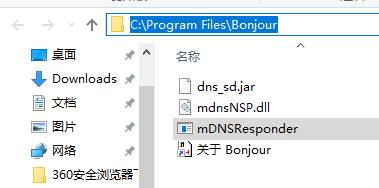
5、我们依次检查这些服务的路径,直到找到和弹出错误界面一样的路径;
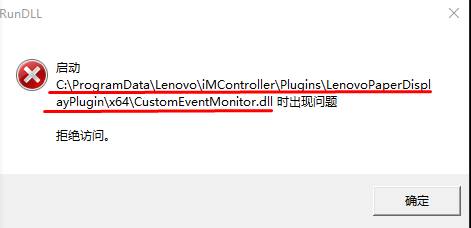
6、切换回360安全卫士的启动服务管理界面,将该服务“禁止启动”即可。
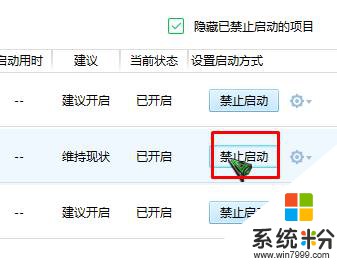
以上就是Win10开机提示rundll找不到指定模块 的解决方法!【系统粉】
修复方法:
1、打开360安全卫士或电脑管家,这里以360安全卫士为例;
2、点击【优化加速】—【启动项】;
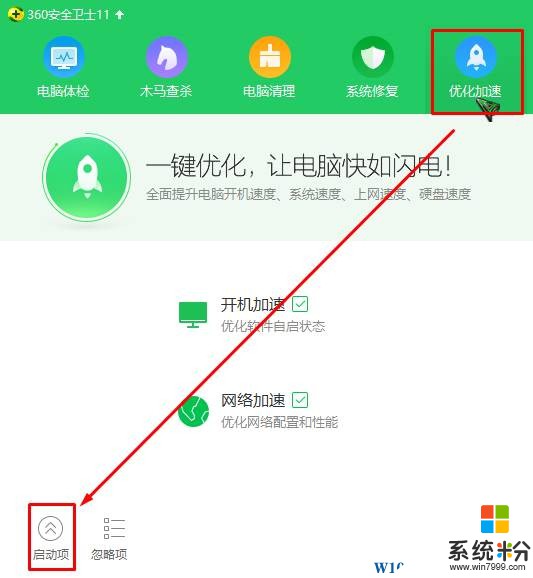
3、在【启动项】下面点击【应用软件服务】;
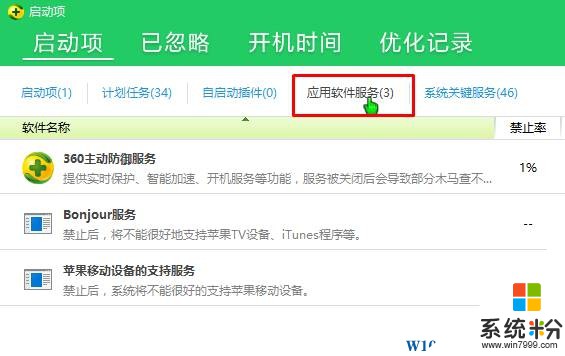
4、在下面双击这些服务便会弹出相应路径;
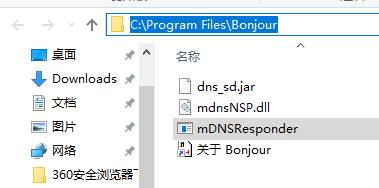
5、我们依次检查这些服务的路径,直到找到和弹出错误界面一样的路径;
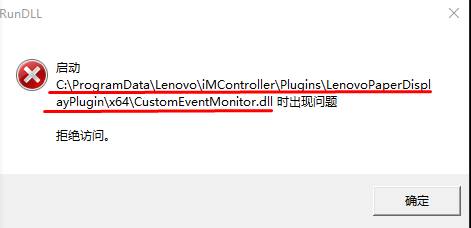
6、切换回360安全卫士的启动服务管理界面,将该服务“禁止启动”即可。
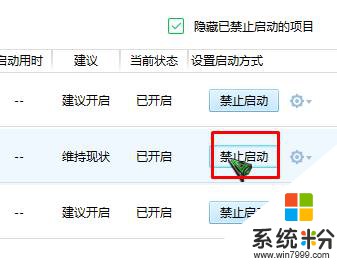
以上就是Win10开机提示rundll找不到指定模块 的解决方法!【系统粉】
我要分享:
相关教程
- ·Win10系统不停弹出RunDLL RBCEntry.dll找不到指定模块解决方法
- ·Win10文件夹无法删除,提示“系统找不到指定位置”怎么删?
- ·Win10运行sfc /scannow 命令提示 找不到组件 的解决方法!
- ·win10打印机设备未指定 Win10打印机显示未指定设备的解决方案
- ·Win10系统开机报错RunDLL CustomEventMonitor.dll的解决方法
- ·win10找不到相机应用 Windows 10电脑找不到相机的解决方法
- ·苹果笔记本做了win10系统,怎样恢复原系统 苹果电脑装了windows系统怎么办
- ·电脑快捷搜索键是哪个 win10搜索功能的快捷键是什么
- ·win10 锁屏 壁纸 win10锁屏壁纸设置技巧
- ·win10系统老是卡死 win10电脑突然卡死怎么办
win10系统教程推荐
- 1 电脑快捷搜索键是哪个 win10搜索功能的快捷键是什么
- 2 win10系统老是卡死 win10电脑突然卡死怎么办
- 3 w10怎么进入bios界面快捷键 开机按什么键可以进入win10的bios
- 4电脑桌面图标变大怎么恢复正常 WIN10桌面图标突然变大了怎么办
- 5电脑简繁体转换快捷键 Win10自带输入法简繁体切换快捷键修改方法
- 6电脑怎么修复dns Win10 DNS设置异常怎么修复
- 7windows10激活wifi Win10如何连接wifi上网
- 8windows10儿童模式 Win10电脑的儿童模式设置步骤
- 9电脑定时开关机在哪里取消 win10怎么取消定时关机
- 10可以放在电脑桌面的备忘录 win10如何在桌面上放置备忘录
win10系统热门教程
最新win10教程
- 1 苹果笔记本做了win10系统,怎样恢复原系统 苹果电脑装了windows系统怎么办
- 2 电脑快捷搜索键是哪个 win10搜索功能的快捷键是什么
- 3 win10 锁屏 壁纸 win10锁屏壁纸设置技巧
- 4win10系统老是卡死 win10电脑突然卡死怎么办
- 5w10怎么进入bios界面快捷键 开机按什么键可以进入win10的bios
- 6网络共享 指定的网络密码不正确 Win10访问共享用户或密码不正确怎么解决
- 7电脑没有音频管理器怎么办 WIN10系统Realtek高清晰音频管理器找不到怎么修复
- 8win10打开隐藏的文件夹 Win10怎么显示隐藏文件和文件夹
- 9如何改电脑图标 Win10如何更改桌面图标排列
- 10笔记本老是息屏 win10笔记本电脑经常息屏原因
